win7电脑自动黑屏怎么设置 win7显示器常亮设置或自动黑屏怎么设定?
更新时间:2023-07-08 12:46:12作者:yang
win7电脑自动黑屏怎么设置,如今在我们使用电脑的过程中,经常会遇到电脑自动黑屏的情况。这是因为大多数情况下,操作系统会自动启用屏幕保护程序或休眠模式,以便节省电力和延长电脑寿命。但有时候我们也需要保持显示器常亮,不希望出现自动黑屏的情况。那么我们该如何设置和设定呢?今天我们来探讨一下Win7电脑自动黑屏怎么设置和Win7显示器常亮设置或自动黑屏怎么设定的方法。
win7显示器常亮设置或自动黑屏怎么设定?
操作方法:
1.选择桌面图标-计算机-右击-菜单中选择-属性
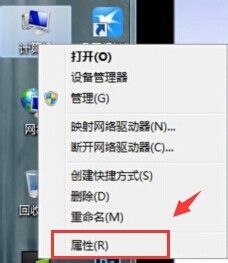
2.选择左下角 性能信息和工具
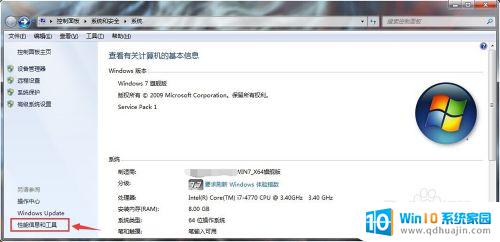
3.选择 调整电源设置
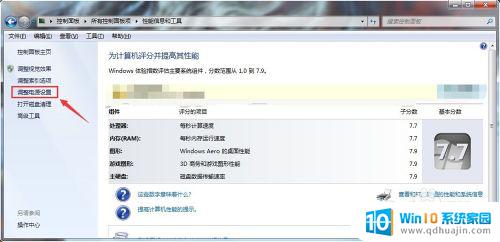
4.真相就在这里! 1、选择关闭显示器的时间;2、更改计算机睡眠时间
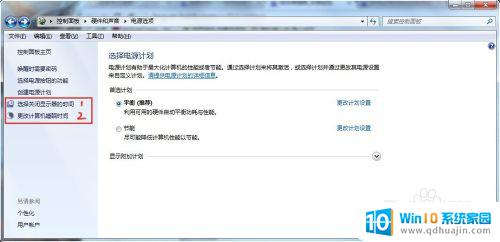
5.1、选择关闭显示器的时间;2、更改计算机睡眠时间 点击进入后内容都为图下,这时就可以设置个人所需了!几分钟到从不~ 也就是定义了显示器的自熄与常亮,就是这样子。
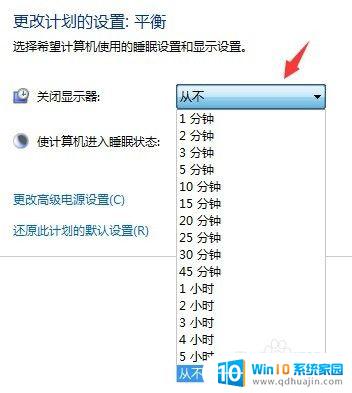
6.当然,还有补充一点。win7系统自带的这个功能是为了计笔机工作性能优化,设置要考虑到本人电脑的适应成度,要不然会消耗电脑寿命的!
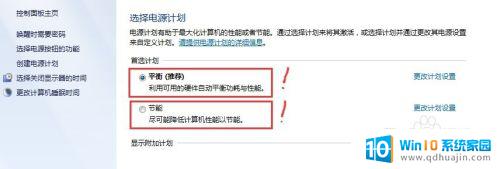
在使用win7电脑时,如果电脑屏幕常常自动黑屏,可通过更改系统休眠设置来解决问题,确保屏幕常亮。而且,适当地调整屏幕的亮度、对比度等参数也能起到一定的作用。希望这些小技巧能帮助大家更好地使用电脑。





